标签:ppt 移动 在云端 定位 日常 mamicode 0kb 电子 查看
?Excel是应用最广泛的报表工具,它集数据存储、数据处理、数据分析于一身,广泛应用于各行各业的日常工作中(无论这个企业的信息化程度有多高、多低)。而且随着Office365的普及,软件License的费用门槛已经大幅度降低,Excel这个神器估计还要持久几十年了。做为“报表工具”,Excel文件总会被发到自己领导的手机上,便于对方随时随地打开Excel。这样一个简单的汇报模型有很多解决办法,我们一起看看从发送者和接收者的角度,这些方案有什么优缺点:
第一级:Excel做为邮件附件
发送者需要做的只是从PC打开邮件程序或者网页,将Excel文件做为附件发送给领导邮箱;
接收者需要在手机APP上安装2个程序,邮件APP和Excel查看APP(如Office或者WPS),先下载附件再打开。
这个方式对于发送者最为简单,但对于接收者有点复杂,尤其这些APP非常大,用一段时间后超过1GB是很可能的(下载的Excel文件也占存储空间)。
第二级:直接用Office或者WPS云账户
发送者需要做的是从PC登陆Office或者WPS的云账户,Excel文件直接保存在云端;
接收者需要在APP上安装Office或者WPS,登陆相同账户即可打开Excel文件。
这个方式对双方都比较简单,只是你需要为云账户付费,安装的APP虽然少了1个邮件APP但也会占用几百兆的空间。
第三级:Excel发布到3rd应用
发送者需要做的是在Excel安装小插件(Smartbi云报表),Excel文件直接发布在上面(也可以同时保存在本地做备份);
接收者需要在APP上安装同名APP,登陆相同账户即可打开Excel文件。
这个方式对双方更简单,而且Smartbi云报表是免费的(限制Excel文件不超过100KB),对接收者来说,APP占用的空间不足几十兆,最节省空间。
小编评论一下供大家参考。
手机屏幕非常小,前两种方案如果打开word文档和PPT文档会有宽度自适应,看起来非常协调,但如果打开Excel文件却很丑,完全没有感受到“报表神器”的感觉。一直不明白谁会在手机屏幕上编辑Excel呢!?所以从这个角度,小编推荐Smartbi云报表,它把Excel文件仅仅定位在“报表”,而不只是个可编辑的电子表格文件,也提供了数据可视化等增强功能,更加适合汇报这种应用场景:
Excel可在APP上自适应宽度,很适合做报表
申请1个账号,可以多人同时在PC和APP登陆
(个人使用直接用QQ、微信第三方登陆即可)
支持ECharts图形控件,包括地图、词云等,比Excel图形更炫
设置的隐藏、冻结等都能在APP上还原出来
其官方介绍的功能更多,小编喜欢的是几张Excel可视化报表的截图,看来凡人和高人的区别在玩Excel的差别上还真是很大。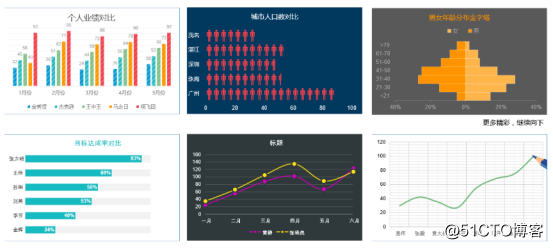
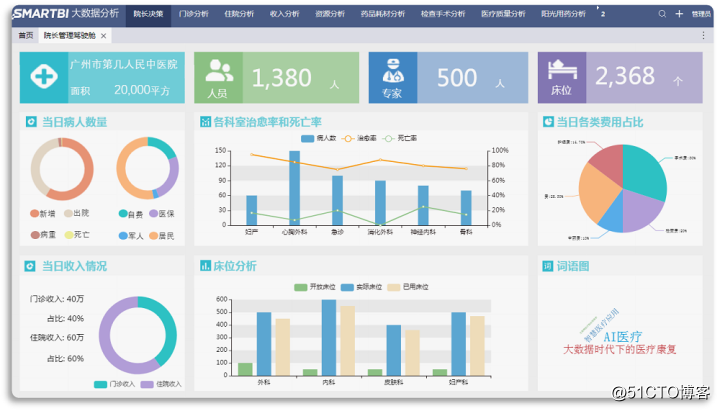
标签:ppt 移动 在云端 定位 日常 mamicode 0kb 电子 查看
原文地址:https://blog.51cto.com/14872837/2533764